
カラーミーショップでネットショップを運営していると商品画像を一括ダウンロードしたいと思う場合があります。以前はカラーミーショップの機能として「ショップ丸ごとダウンロード」というものがありましたが、現在は「ショップ丸ごとダウンロード」の機能が廃止されていますので、管理画面上から画像をダウンロードすることはできません。それでも画像をダウンロードしたいときの方法です。
カラーミーショップの画像を一括ダウンロードする方法
カラーミーショップの画像を一括ダウンロードしたい場合には、以下の手順でダウンロードすることができます。
- 商品データCSVから画像のURLを抽出
- 画像URLから画像をダウンロードできるソフト使ってダウンロード
もう少し詳しく説明していきます。
カラーミーショップの商品データのCSVから画像のURLを抽出
カラーミーショップの管理画面の「商品管理 > データ管理」にて「商品データ」のダウンロードをします。
ダウンロードしたファイルはエクセルにて開くことができます。
なお、カラーミーショップでダウンロードしたエクセルの行の幅が広くて見にくいという方は下記のページを参考にしてください。
[blogcard url="https://hata-smeca.com/excel-line/"]
エクセルファイルで不要な列を取り除いて下記のように画像ファイルだけにします。
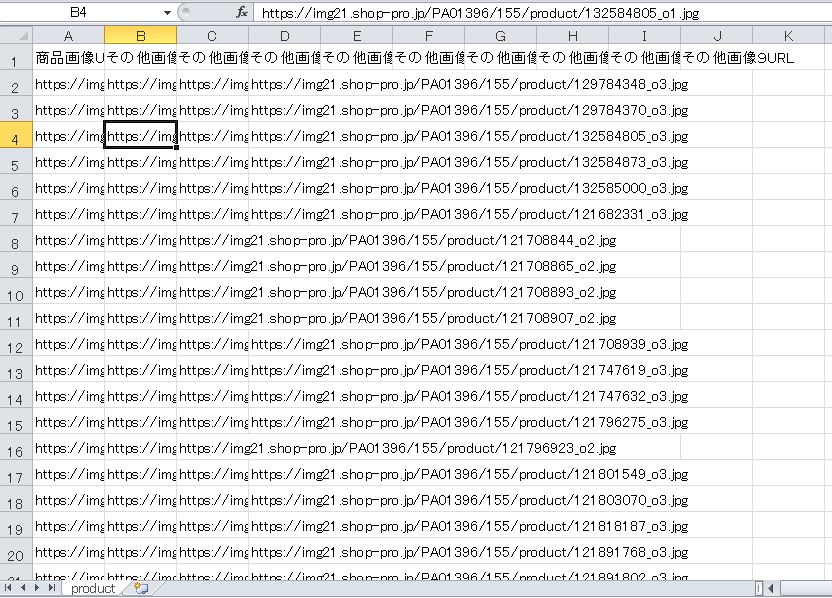
ここに表示されているURLが画像のURLです。ためしにいずれかのURLをブラウザに貼りつけてみてください。画像が表示されると思います。
この画像のURLをリストにしないといけないのですが、一番手っ取り早い方法は、テキストエディターで正規表現を使ってリスト化することです。その方法については下記ページを参照ください。
[blogcard url="https://hata-smeca.com/edit/"]
結果的に下記のようなURLのリストができれば方法は問いません。
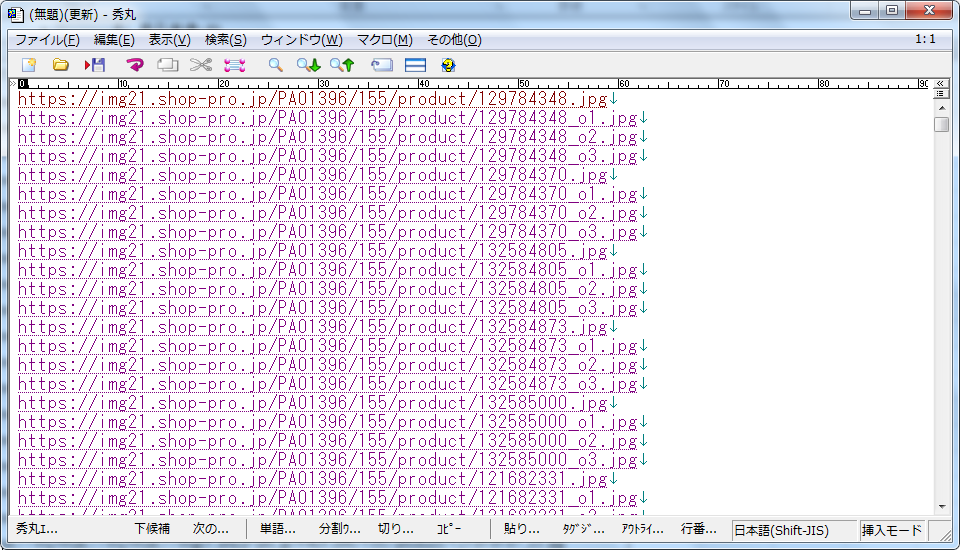
画像URLリストを元に画像をダウンロードする
上記の画像URLリストの画像を一括ダウンロードします。URLリストをもとに画像を一括ダウンロードできるソフトというのがシンプルなのがなかなか見つからないので、私は昔からある「Irvineフリー版」というソフトを使っています。
Irvineフリー版のダウンロード
![]()
こちらは非常に軽いソフトなので慣れると使いやすいです。こちらのソフトを起動すると以下のような画面になります。

ダウンロードするURLの登録方法はいくつかありますが、ファイル>インポート>URLリストを選択してすでに作成したURLのリストを保存しているファイルを選択するのが一番簡単です。登録するとすぐにダウンロードが開始されます。

ダウンロードされたファイルはデフォルト状態ですと「ダウンロード」フォルダに保存されています。どこかわからなければ、下記の画像のようにファイル名を右クリックして「保存フォルダを開く」をクリックすると画像ファイルが保存されているフォルダが開きます。

この操作で画像ファイルを一括でダウンロードすることができます。操作自体は慣れれば数分でできます。(画像のダウンロードにかかる時間はファイル数によります。)
いかがでしたでしょうか?
当サイトでは、ネットショップ運営で困ることをわかりやすく解説していきます。こちらの投稿のようなパソコン操作こそがネットショップ運営者の方の時間を作り、本来すべき仕事に集中できるようになると思っています。もし、こういったことが知りたいということがあれば、お問い合わせからお気軽にメッセージください。できる限り解説していきたいと思います。
お気軽にお問合せください。

HATA行政書士・中小企業診断士事務所
お気軽にお問合せください。
当事務所は、安楽寺内にあります。代表が運営しているコワーキングスペースが隣接しています。


